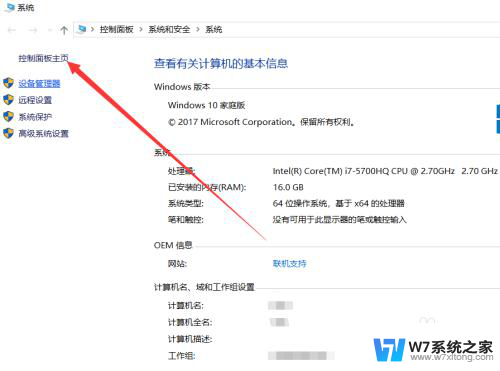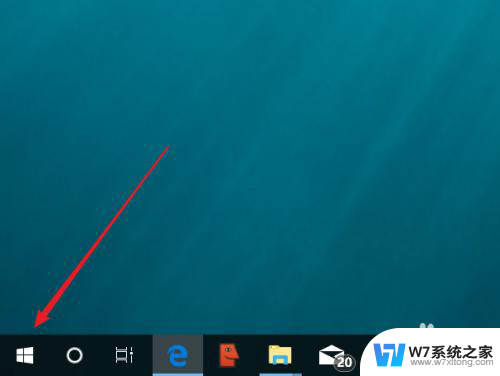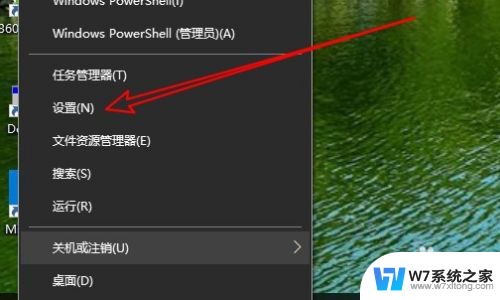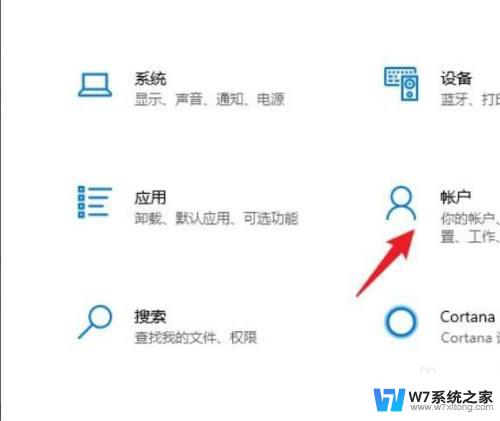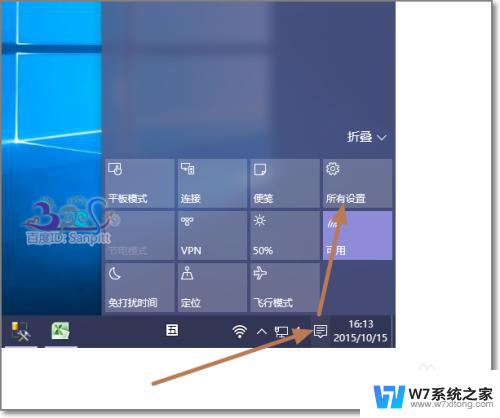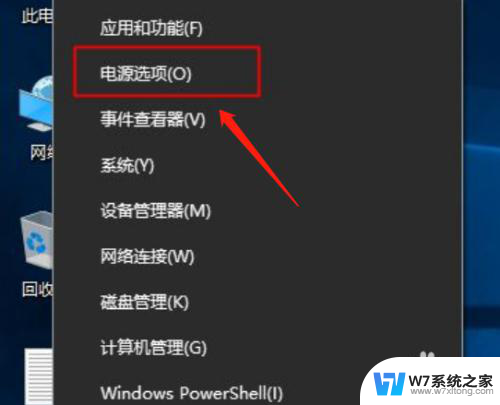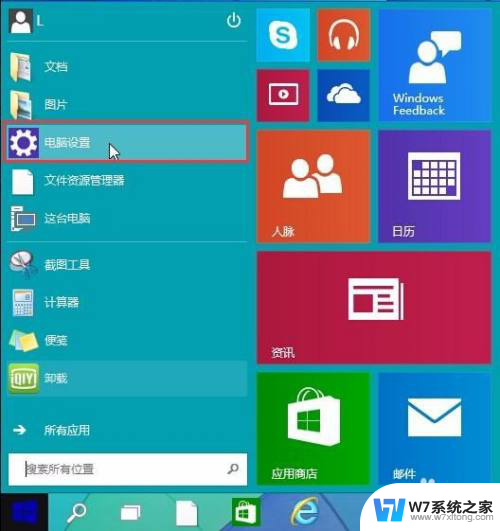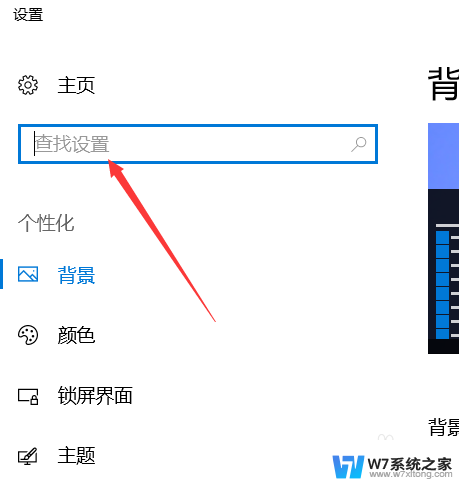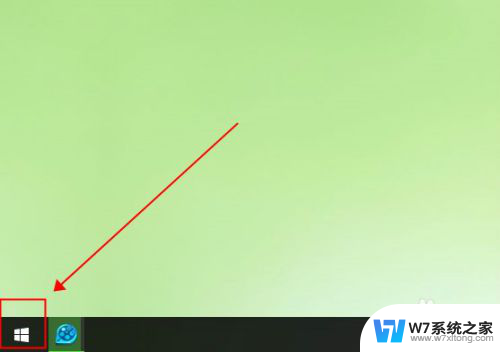win10系统里如何设置关盖需要密码登录 Windows10笔记本盖合上后如何设置自动休眠功能
更新时间:2024-06-10 17:49:37作者:yang
在使用Windows 10系统的笔记本电脑时,我们经常会遇到需要设置关盖后需要输入密码登录的情况,为了保护个人隐私和数据安全,设置关盖后需要密码登录是非常重要的。我们还可以通过设置自动休眠功能,让笔记本在合上盖子一段时间后自动进入休眠状态,既节省电力又方便快捷。下面就让我们来了解一下如何在Win10系统中设置这些功能。
方法如下:
1.第一步,按“Win+R”打开“运行”,然后输入“Control”,点击“确定”进入控制面板界面。
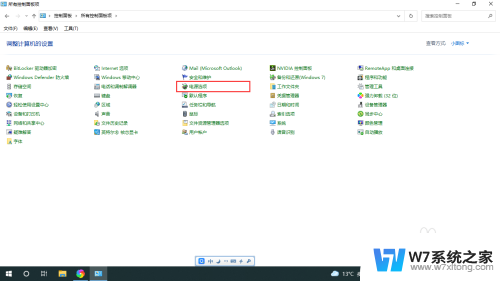
2.第二步,在控制面板界面,点击“电源选项”进入电源选项设置界面。
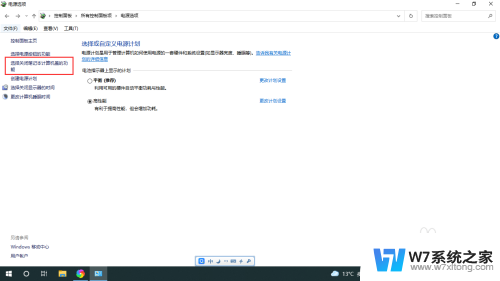
3.第三步,在电源选项设置界面。点击“选择关机笔记本盖的功能”选项,进入电源选项系统设置界面,在“关闭盖子时”选项中设置对应的参数,点击“保存修改”按钮进行保存。
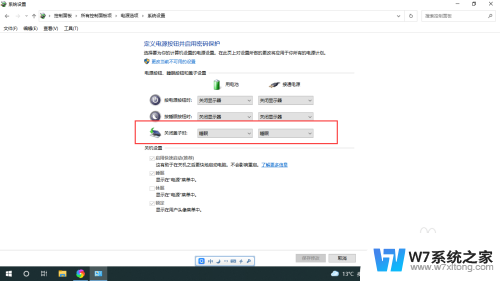
以上就是在win10系统中如何设置需要密码登录后的全部内容,如果你也遇到了同样的情况,请参照我的方法来处理,希望对大家有所帮助。